Si tu copia de Google Chrome de repente ha tomado un odio repentino e inexplicable contra Shockwave Flash. Y si ya estás más que harto de los errores y los cuelgues de Flash en Chrome, Entonces no te preocupes, porque estamos aquí para ayudarte. El siguiente tutorial te ayudará a hacer que Google Chrome vuelva a trabajar de forma rápida e impecable.
¿Cuál es la causa el problema?
La razón por la que estamos hablando de Chrome y no de Firefox, por ejemplo, se debe a la forma en que Chrome maneja el contenido Flash. Mientras que otros navegadores hacen un llamado a la instalación de Flash del sistema host, Chrome incluye una instalación de Flash interna. Cuando todo va bien este no es un problema, la instalación interna de Flash se actualiza con cada nueva versión de Chrome.
Lamentablemente, las cosas se complican muy fácilmente cuando Chrome se confunde y trata de utilizar la instalación de Flash del sistema operativo y la instalación interna de Flash al mismo tiempo. El resultado es un retraso grave del navegador, bloqueo temporal, y luego un bloqueo del navegador a nivel de todas las instancias activas de Flash. No te das cuenta de cuántos sitios web usan Flash hasta que cada pestaña individual se bloquea con un mensaje de advertencia: «El siguiente plug-in ha fallado: Shockwave Flash»
¿Cómo sé que una instalación de Flash en conflicto es la causa del accidente?
En primer lugar, a pesar de la advertencia sobre Shockwave, la advertencia actual no tiene nada que ver con Adobe Shockwave, que es un programa independiente/sistema multimedia de Adobe Flash. En segundo lugar, si bien no todos los casos de cuelgues de Flash en Chrome pueden ser atribuidos a un conflicto de instalación de Flash, hemos encontrado que es la razón más común entre los usuarios que están experimentando problemas relacionados con Flash.
Para tener la certeza de que el problema es un plugin conflictivo de Flash, primero debes ejecutar Chrome. Luego en la barra de direcciones, escribe about:plugins. Después de pulsar Intro serás recibido con una lista de todos los complementos/plugins instalados en Chrome (los plugins son diferentes de las extensiones instaladas por el usuario). Busca en la lista de complementos hasta encontrar la entrada de Flash. Si la entrada se ve como Flash (2 Files) es muy probable que la fuente de los cuelgues de Flash se deba a un conflicto entre los dos.
En la esquina superior derecha de la ventana del navegador hay un pequeño conmutador [+] con el nombre de Detalles. Haga clic en ese conmutador para ampliar las entradas para todos los plug-ins. Vuelve a la entrada de Flash.
Verás algo como lo que se ve en la imagen de arriba: dos entradas para Flash, una para la instalación interna de Chrome (resaltado en rojo aquí) y una para la instalación del sistema operativo (vista por debajo de la entrada resaltada).
Tienes que hacer clic en el enlace Inhabilitar para deshabilitar la instalación interna de Flash en Chrome (asegúrate de desactivar el que se encuentra en la carpeta AppData de Chrome y no la instalación independiente de Flash). Una vez hecho esto la entrada de la instalación interna debe verse así:
Sigue adelante y cierra la pestaña y luego cierra Google Chrome. Reinicia Chrome y reanudar la navegación, visite la página de prueba de Adobe para asegurarte de que todo está bien.
Recuerda, al hacer esto ya no recibirás las actualizaciones automáticas con cada actualización de Chrome. Tendrás que asegurarte de comprobar las actualizaciones en la página oficial de Adobe flash y/o encender la comprobación de la actualización en su instalación local de Adobe Flash Player.
Si por cualquier razón desactivar la versión integrada de Flash no te ayuda, te sugerimos que juegues con diferentes combinaciones. Prueba a desactivar la instalación del sistema operativo Flash en lugar de la instalación integrada de Flash, por ejemplo. Además, trata de visitar un sitio web basado en Flash, mientras que el Modo Incógnito (al entrar en modo incógnito se apagan todas las extensiones que pueden o no pueden estar causando problemas con Flash).






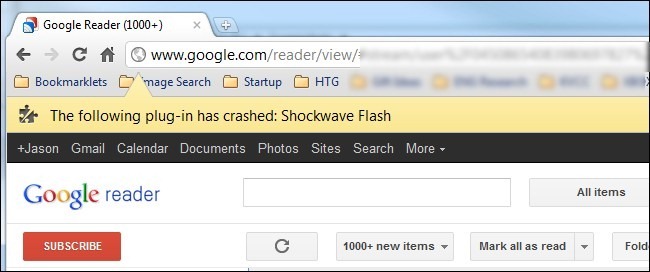





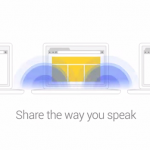
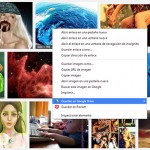
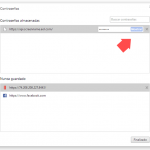

Pues ya hice todas las combinaciones posibles y sigue sin funcionar
No me funciono 🙁 que hagooo¿????
o entindo por que me sigue pasando aun y haber seguido los pasos, volvere a intentarlo.
Si funciono muichas gracias 😀
ya he hecho todo lo que habéis publicado e incluso lo que sale en vídeos y el eror persiste grs.
Si me funciono tu tips, muchas gracias y es el unico que explica todo bien
Hola tengo un problema con el complemento shocwave flash!! ya q la pagina me dice error de complemento, probe de todo y nada. necesito una solucion! gracias
[…] Chrome: Es un navegador rápido, potente y versátil. Trabaja muy bien con flash y youtube. Un navegador ampliamente utilizado por los que miran mucho youtube …..Ultima versión 21.0.1180.75…….Versión Dev 22.0.1229.2 ………Si tienes problemas con shockwave flash, pinche en como solucionar los problemas de shockwave flash en google chrome. […]
me funciono muchas gracias llevaba tiempo con problemas con el flax y probé con lo que publicaste y de momento me funciona estupendamente gracias
Gracias, al parecer si me sirvio
Me sigue dando problemas T.T
Que puedo hacer?
PD: Me encanta tu caja de contacto ^_^. Saluttes!!
FUNCIONO GRACIAS…………..!
era la solucion,aparte tenia un problema de malware que solo lo pude solucionar con ewido
Me funcionó , muchas gracias 😀
Se los recomiendo si no quieren tener mas las publicidades molestas en cada pagina ↓
https://www.facebook.com/adblockplus
gracias
a mi no me sale en los plugins el Shockwave Flash igual yo entro en about:plugings y no me aparece el shockwave a ke se debe? y al inhabilitar el shockwave,se necesita reiniciar totalmente el chrome?
mi estimado amigo mil gracias fue la solucion a etse problema que tanto tengo con el,que Dios t bendiga mucho.
Les agradezco, antes lo habia hecho, se me olvido, y ahora lo logre con ayuda de este tuto, nuevamente gracias.
muchisimas gracias esta pagina esta buenisima!!!!!! me ayudaron mucho gracias por todo !!! SIGAN ASIIIIII ESTE ENLACE ESTA BUENISIMO SALUDOSSSSS
¡Perfecto! Muchas gracias por vuestro trabajo. 🙂
Problema: en el complemento de Flash no me aparece nada, pero el Quick Time Player me aparece (7 files). que me aconsejas que realice ahi.
Muchas gracias, me funciono en el primer intento!
como ejecuto a chrome
muchas gracias, hasta ahora me va bien. No saben cuanto tiempo hace que me venía jodiendo, me volvía loco.
Son lo +
Hola segui tus pasos , intente con las 2 combinaciones pero aun se me sigue colgando el chrome! alguien puede ayudar por favor?